Yahoo-salasanan vaihtaminen Android-laitteella
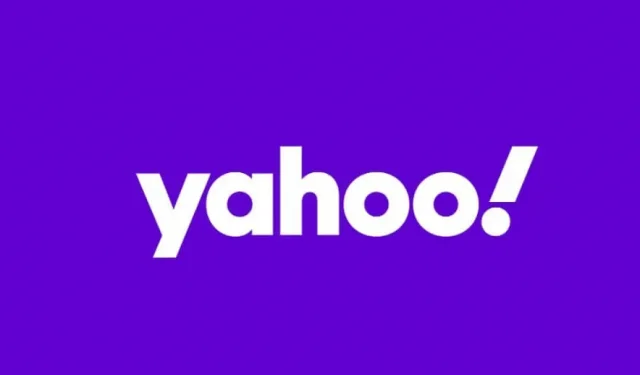
Salasana on ensimmäinen puolustuslinja kyberhyökkäyksiä vastaan ja yksityisyyden suoja digitaalisessa maailmassa. Siksi vahvan salasanan asettaminen online-tileillesi on välttämätöntä. Ja meidän on tuomittava tapa säilyttää sama salasana eri alustoilla oleville tileille.
Tässä artikkelissa käsitellään yahoo-salasanan vaihtamista Androidissa. Jos epäilet salasanavuodon tai olet epävarma nykyisen salasanasi vahvuudesta, voit vaihtaa salasanasi vahvempaan.
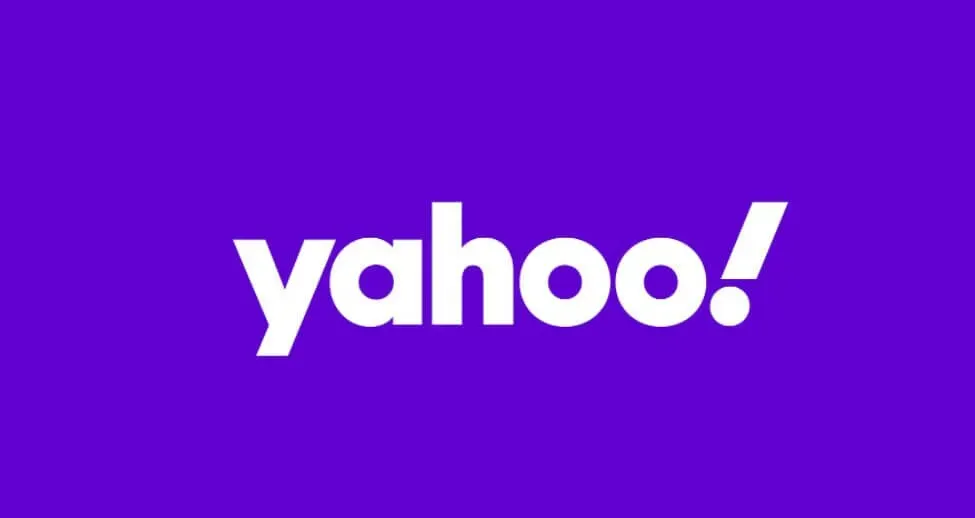
kuinka vaihtaa yahoo-salasana Androidissa?
Ensinnäkin sinun on tiedettävä nykyinen Yahoo-tilisi salasana, jotta voit asettaa uuden salasanan.
Aseta uusi salasana Yahoo Mail -sovelluksen kautta
- Napauta ensimmäisessä vaiheessa Yahoo Mail -sovelluksen kuvaketta ja kirjaudu sisään Yahoo-tiliisi käyttämällä Yahoo-sähköpostiosoitettasi ja Yahoo-sähköpostisalasanaa.
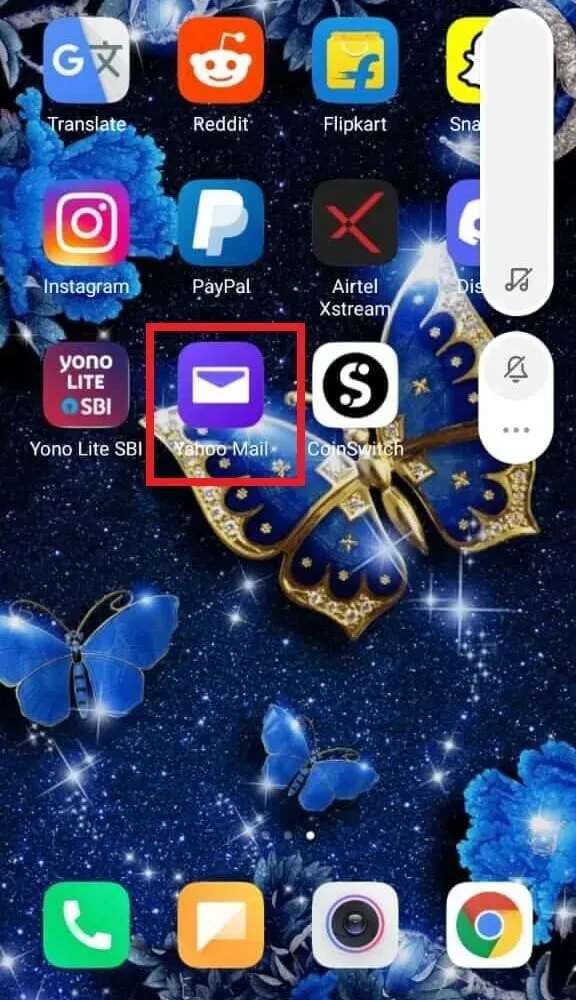
- Napsauta sitten valikkokuvaketta.
Huomautus. Jos käytät päivitettyä Yahoo Mail -sovellusta, napauta profiilikuvaketta näytön vasemmassa yläkulmassa.
- Napsauta sitten ”Tilinhallinta” -vaihtoehtoa.
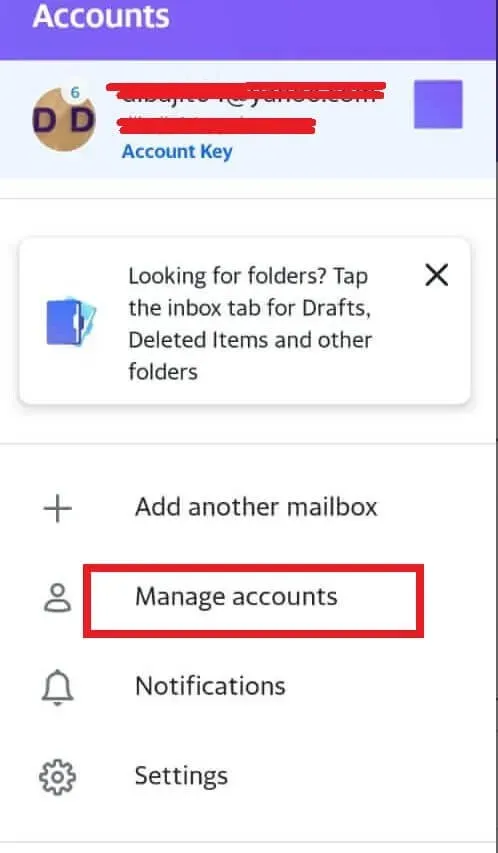
- Napauta Tilitiedot-vaihtoehtoa Tilitiedot-kohdassa.

- Siirry nyt Yahoo TILIN TURVALLISUUS -sivulle ja napsauta ”Turvallisuusasetukset”.
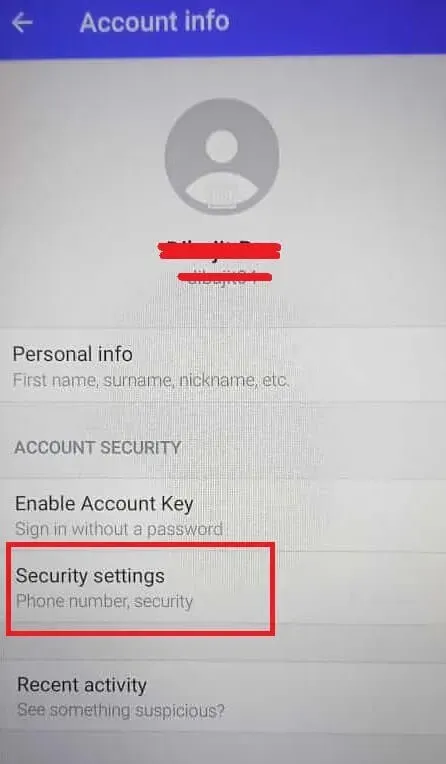
- Näyttö pyytää sinua syöttämään suojakoodin. Syötä suojakoodi (PIN, sormenjälki tai salasana) ja jatka.
- Napauta Vaihda salasana.
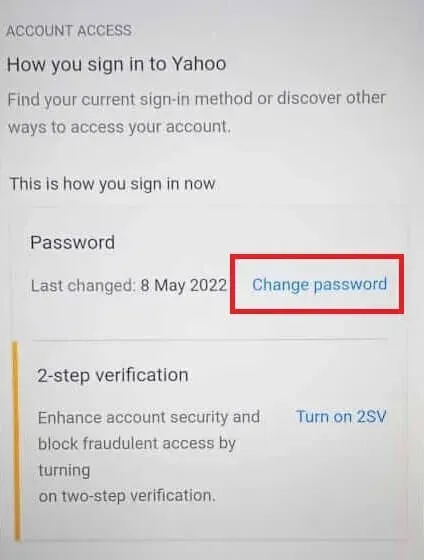
- Kirjoita nyt uusi salasanasi ”Luo uusi salasana” -osion tyhjään tilaan.
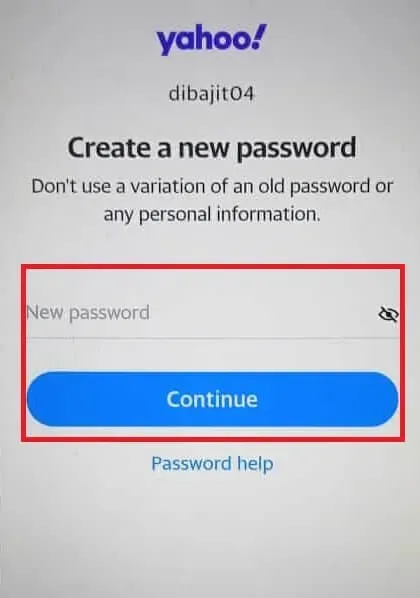
- Napsauta Jatka.
Tämän oppaan avulla voit vaihtaa Yahoo-tilisi salasanan vaihe vaiheelta.
Aseta uusi salasana Yahoo-sivuston kautta (Android/Desktop)
- Käynnistä oletusselain Android-puhelimellasi (useimmiten Google Chrome).
- Kirjoita login.yahoo.com selaimesi osoitekenttään.
- Kirjaudu Yahoo-sähköpostitilillesi tunnuksillasi.
- Valitse profiilisi kuvake oikeasta yläkulmasta ja napsauta Asetukset.
- Napsauta ”Tilin suojaus” -vaihtoehtoa.
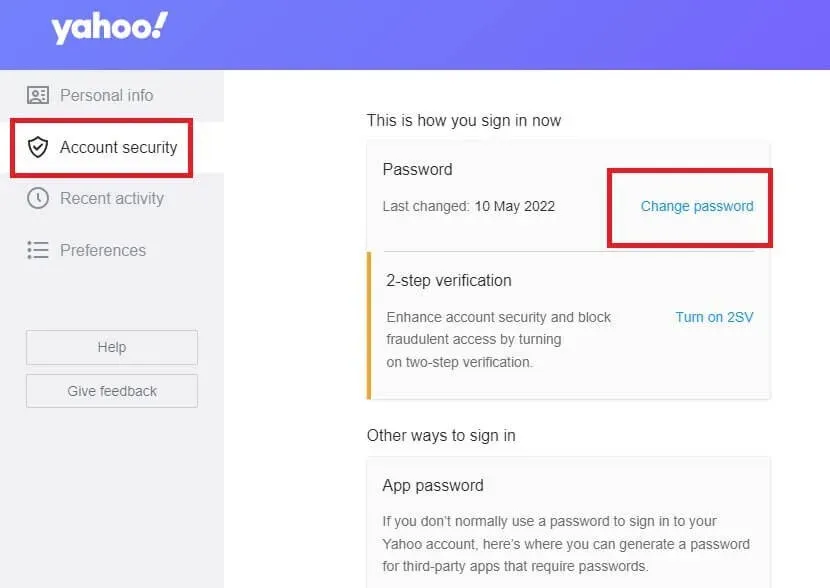
- Vieritä sivua alas ja napsauta Vaihda salasana.
- Kirjoita uusi salasana ”Luo uusi salasana” -osioon ja napsauta sitten ”Seuraava”.
- Huomautus. Varmista, että salasana ei käytä henkilökohtaisia tietojasi ja vanhoja salasanamuunnelmia.
- Napsauta ”Jatka”, kun näyttöön tulee onnistumisviesti.
Näin voit vaihtaa Yahoo-sähköpostin salasanan Yahoon virallisella verkkosivustolla.
Kuinka nollata Yahoo-salasana Android-laitteella?
Salasanan nollaus Yahoo Mail -mobiilisovelluksen kautta
- Käynnistä ensin Yahoo Mail -sovellus.
- Kirjoita kirjautumisnäytölle Yahoo-käyttäjänimesi tai puhelinnumerosi.
- Napsauta seuraava.
- Napsauta nyt Unohditko salasanasi? Vaihtoehto.
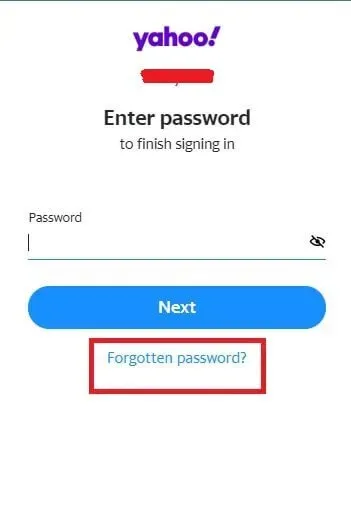
- Sovellus pyytää palauttamisen sähköpostiosoitetta tai palauttamisen puhelinnumeroa.
- Valitse kahdesta vaihtoehdosta.
- Yahoo lähettää sinulle 8-numeroisen vahvistuskoodin, jonka valitsit edellisessä vaiheessa. Löydät sen sähköpostista tai puhelimesi tekstiviestisovelluksesta.
- Syötä 8-numeroinen vahvistuskoodi oikeaan paikkaan ja napsauta sitten Vahvista.
- Jos sinulla on useita tilejä, valitse haluamasi. Jos sinulla on vain yksi tili, näyttöön tulee kehote.
- Valitse nyt ”Luo uusi salasana” -vaihtoehto.
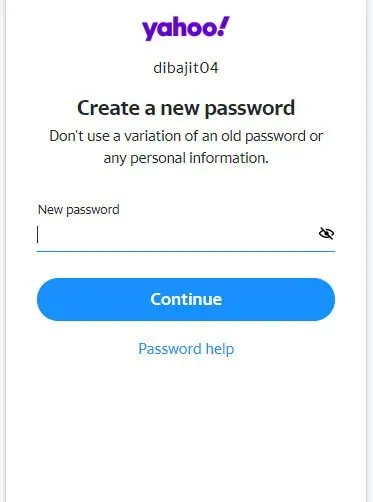
- Aseta uusi salasana tyhjään kenttään.
- Napauta nyt ”Näyttää hyvältä” -vaihtoehtoa ja suorita prosessi loppuun.
Nollaa salasana mobiiliselaimella (Android/työpöytä)
- Käynnistä oletusselain Android-puhelimellasi.
- Kirjoita login.yahoo.com selaimesi osoitekenttään.
- Anna Yahoo-käyttäjänimesi tai puhelinnumerosi, kun kirjaudut Yahoo-tilillesi.
- Napsauta sitten Seuraava.
- Napsauta ”Salasana”-osiossa ”Unohditko salasanasi?”.
- Yahoo pyytää sinua antamaan varasähköpostiosoitteen tai -puhelinnumeron. Voit valita kahdesta palautusvaihtoehdosta.
- Saat 8-numeroisen vahvistuskoodin tekstiviestillä tai sähköpostilla, joka vastaa edellisessä vaiheessa valitsemaasi palautusvaihtoehtoa.
- Syötä 8-numeroinen vahvistuskoodi oikeaan kohtaan. Napsauta sitten Vahvista.
- Valitse tili, jolle haluat asettaa uuden salasanan. Vihje ei tule näkyviin, jos sinulla on vain yksi Yahoo-tili.
- Napsauta ”Luo uusi salasana” -vaihtoehtoa.
- Syötä uusi salasana. Älä käytä henkilökohtaisia tietoja ja vanhoja salasanavaihtoehtoja.
- Napsauta Jatka.
- Napsauta ”Näyttää hyvältä” -vaihtoehtoa ja suorita prosessi loppuun.
Kuinka muuttaa Yahoo-vahvistuspuhelinnumeroa?
Vaihda palautuspuhelinnumero Yahoo Mail -sovelluksen kautta
- Käynnistä Yahoo Mail -sovellus ja kirjaudu sisään Yahoo-tililläsi ensimmäisessä vaiheessa.
- Napsauta sitten vasemmassa yläkulmassa olevaa valikkokuvaketta tai profiilikuvaketta.
- Napsauta sitten ”Tilinhallinta” -vaihtoehtoa.
- Napauta Tilitiedot-vaihtoehtoa Tilitiedot-kohdassa.
- Siirry nyt ”TILIN TURVALLISUUS” -osioon ja napsauta ”Turvallisuusasetukset”.
- Siirry varapuhelinnumeron osoitteeseen.
- Täällä näet ”Muokkaa”- ja ”Lisää puhelinnumero”-vaihtoehdot. Valitse jompikumpi kahdesta vaihtoehdosta.
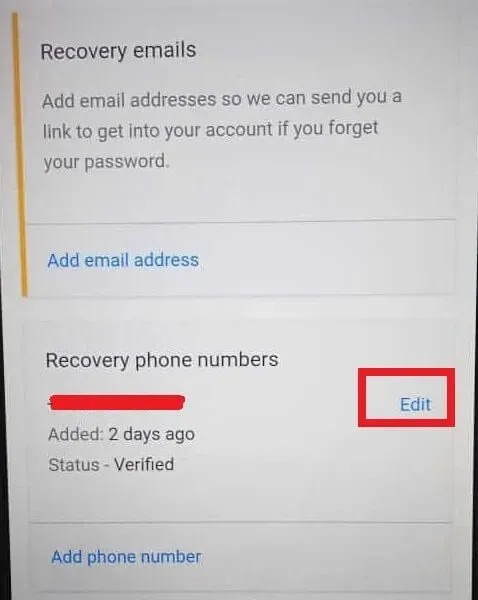
- Jos valitset ”Muokkaa”-vaihtoehdon, napsauta ”Lisää sähköposti tai matkapuhelin” seuraavassa näytössä.
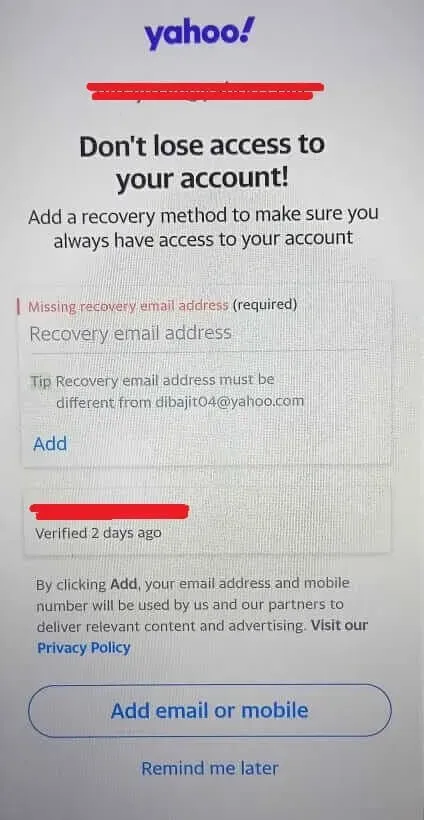
- Kirjoita uusi matkapuhelinnumero sopivaan kenttään.
- Napsauta Lisää.
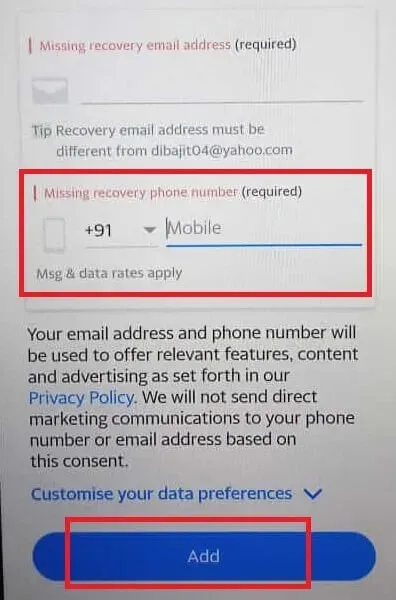
Kuinka pääsen Yahoo-tiliini ilman salasanaa?
- Määritä tiliavain
- Käynnistä Yahoo Mail -sovellus ja kirjaudu sisään tilillesi.
- Napauta näytön vasemmassa yläkulmassa valikkokuvaketta tai profiilikuvaketta.
- Napsauta Yahoo-käyttäjänimesi alla olevaa ”Tilitiedot” -vaihtoehtoa.
- Napauta Tilin suojaus -osiossa Ota tiliavain käyttöön -vaihtoehtoa.
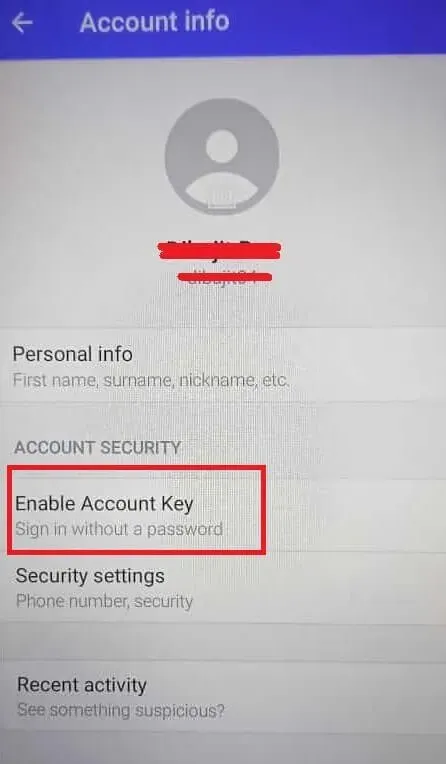
- Napsauta ”Määritä tiliavain”.
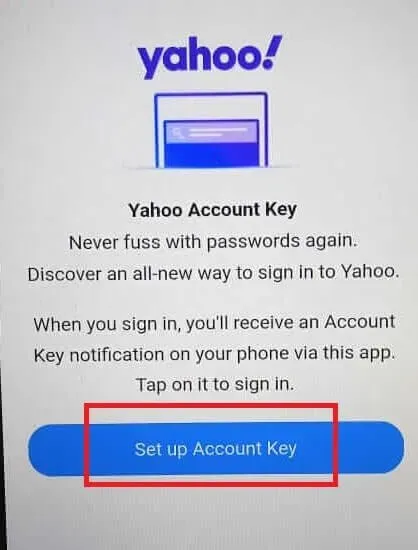
- Napsauta oikeanpuoleista kuvaketta, jossa on teksti ”Kyllä”.
- Napsauta Selvä.
- Tarkista puhelinnumerosi ja Ota Yahoo Account Key -välilehti käyttöön.
- Tiliavaimen määritysprosessi on valmis. Napsauta nyt Hienoa, sain sen!
- Kirjaudu sisään Yahoo-tilillesi
Jos haluat kirjautua Yahoo-tilillesi tiliavaimella, sinulla on oltava pääsy Yahoo Mobile -sovellukseen.
- Siirry Yahoo – kirjautumissivulle .
- Anna Yahoo-käyttäjänimesi ja napsauta sitten Seuraava.
- Android-puhelimeesi tulee ilmoitus tilin käytöstä. Napsauta ”Kyllä” tai ”Vahvista”-kuvaketta.
Kuinka poistaa Yahoo-tilin avain käytöstä?
- Käynnistä Yahoo Mail -sovellus ja kirjaudu sisään tilillesi.
- Napsauta valikkokuvaketta tai profiilikuvaketta.
- Napsauta Yahoo-käyttäjänimesi alla olevaa ”Tilitiedot” -vaihtoehtoa.
- Napauta Tilin suojaus -osiossa Tilin avain -vaihtoehtoa.
- Napsauta Hallinnoi tiliavainta.
- Napauta ”Poista tiliavain käytöstä” -vaihtoehtoa näytön alareunassa.
- Napsauta Kyllä, poista tiliavain käytöstä.
- Napsauta Selvä.
Johtopäätös
Voimme päätellä, että uuden ja vahvan salasanan asettaminen auttaa suojaamaan yksityisyyttämme kyberuhkilta. Mikä on vahva salasana? Salasana, joka koostuu aakkosnumeerisista merkeistä (kirjaimien ja numeroiden sekoitus), erikoismerkeistä (@, #, *, %, &) jne. on vahva salasana. Älä myöskään aseta samoja salasanoja useille tileille. Älä myöskään käytä henkilökohtaisia tietoja salasanojen asettamiseen online-tileillesi.
Usein kysytyt kysymykset (FAQ)
Voinko vaihtaa Yahoo Mail -salasanani matkapuhelimessani?
Kyllä, voit vaihtaa Yahoo Mail -salasanasi matkapuhelimellasi (iPhone, Android jne.). Voit käyttää salasanan vaihtoominaisuutta Yahoo Mail -sovelluksen tai Yahoo virallisen verkkosivuston kautta.
Kuinka voin vaihtaa Yahoo-sähköpostin salasanani?
Käynnistä Yahoo Mail -sovellus älypuhelimellasi. Kirjaudu sisään Yahoo-tilillesi. Napsauta valikkokuvaketta tai profiilin avatar-kuvaketta vasemmassa yläkulmassa. Napauta Hallinnoi tilejä. Napsauta ”Tilitiedot”-osiossa ”Tilitiedot”. Siirry kohtaan ”Tilin suojaus” -> ”Turvallisuusasetukset” -> ”Salasanat”. Napsauta ”Vaihda salasana” -vaihtoehtoa. Kirjoita ”Luo uusi salasana” -osioon uusi salasana ja napsauta sitten ”Jatka”.
Miksi en voi vaihtaa Yahoo-puhelinnumeroani?
Jos haluat vaihtaa palauttamisen puhelinnumerosi, sinun on voitava kirjautua sisään Yahoo-tilillesi. Et voi muuttaa siihen liittyvää puhelinnumeroa, jos et pääse tilillesi tai jos olet unohtanut salasanasi. Tällaisessa tilanteessa voit käyttää ”Unohditko salasanasi?” -toimintoa. ominaisuus ja käytä tiliäsi palauttamisen sähköpostiosoitteellasi. Siirry sitten kohtaan Valikko->Tilinhallinta->Tilitiedot->Tilin suojaus->Puhelinnumerot. Napsauta Muokkaa. Kirjoita uusi puhelinnumero vaadittuun tekstikenttään. Napsauta sitten Lisää.
Kuinka muuttaa Yahoo-käyttöliittymää?
Siirry osoitteeseen ”login.yahoo.com”. Kirjaudu sisään Yahoo-tilillesi. Käytä Yahoo Mailia napsauttamalla Mail-kuvaketta näytön oikeassa yläkulmassa. Napsauta ”Asetukset” (rataskuvake). Vieritä valikkoa alas ja napsauta Lisäasetukset. Napsauta sitten oikeanpuoleisessa ruudussa ”Vaihda tavalliseen sähköpostiin”. Yahoo kehottaa sinua vahvistamaan päätöksen. Valitse syy avattavasta valikosta. Voit myös kirjoittaa palautteesi manuaalisesti tekstikenttään ja napsauttaa sitten ”Vaihda tavalliseen postiin”.



Vastaa